 Java
Java
 javaDidacticiel
javaDidacticiel
 Apprenez à utiliser la vue personnalisée Android pour implémenter le dessin graphique de forme.
Apprenez à utiliser la vue personnalisée Android pour implémenter le dessin graphique de forme.
Apprenez à utiliser la vue personnalisée Android pour implémenter le dessin graphique de forme.
Cet article présente principalement en détail l'utilisation par Android de la vue personnalisée pour implémenter le dessin graphique de forme, qui a une certaine valeur de référence. Les amis intéressés peuvent se référer à
Aperçu
. J'ai déjà écrit un article présentant l'utilisation des ressources Shape par drawables dans Android. En définissant les ressources de forme dans drawables, des effets graphiques simples peuvent être dessinés, tels que des rectangles, des ellipses, des lignes et des anneaux, etc. Plus tard, il m'est arrivé de rencontrer une telle exigence dans le projet, qui consistait à afficher une ligne pointillée verticale à un endroit spécifique. Juste au moment où j'ai inséré en toute confiance le fichier de ressources ci-dessus, j'ai découvert qu'il ne répondait pas à mes exigences. La ligne pointillée verticale tracée à l’aide de la forme est en fait une ligne horizontale pivotée de 90 degrés. Mais l'inconvénient est que la zone effective de la vue est la zone qui coïncide avec la position d'origine après une rotation de 90 degrés et ne peut pas être modifiée à volonté. Cet effet ne peut pas du tout être utilisé. J'ai donc pensé à utiliser une vue personnalisée pour dessiner les résultats que je souhaitais.
1. Tracez une ligne pointillée horizontale
Le code est le suivant :
import android.content.Context;
import android.graphics.Canvas;
import android.graphics.Color;
import android.graphics.DashPathEffect;
import android.graphics.Paint;
import android.util.AttributeSet;
import android.view.View;
public class CustView extends View{
private Paint mPaint; //定义画笔
public CustView(Context context, AttributeSet attrs) {
super(context, attrs);
//初始化画笔
initPaint();
setLayerType(View.LAYER_TYPE_SOFTWARE, mPaint); //4.0以上关闭硬件加速,否则虚线不显示
}
private void initPaint() {
mPaint = new Paint();
mPaint.setAntiAlias(true); //设置抗锯齿的效果
mPaint.setStyle(Paint.Style.STROKE); //设置画笔样式为描边
mPaint.setStrokeWidth(3); //设置笔刷的粗细度
mPaint.setColor(Color.RED); //设置画笔的颜色
mPaint.setPathEffect(new DashPathEffect(new float[]{5,5,5,5}, 1)); //设置画笔的路径效果为虚线效果
}
@Override
protected void onDraw(Canvas canvas) {
super.onDraw(canvas);
canvas.drawLine(0, 0, 100, 0, mPaint);
}
}Le fichier de mise en page est cité comme suit :
<com.test.CustView android:layout_width="100dp" android:layout_height="10dp" android:layout_marginTop="10dp" />
Remarque : Dans le code de la View personnalisée, le nom complet de la méthode drawLine exécutée dans la méthode onDraw est le suivant :
public void drawLine (float startX, float startY, float stopX, float stopY, Paint paint)
startX : début de la coordonnée x du point final
startY : début de la coordonnée y du point final
stopX : fin du point final coordonnée x
stopY : fin point final y coordonnée
Les quatre valeurs de gauche ci-dessus sont toutes calculées en position relative, c'est-à-dire par rapport au contrôle de gauche. S'il n'y a pas de contrôle à gauche, la position relative de. le bord gauche de l'écran du téléphone mobile est calculé.
canvas.drawLine(0, 0, 100, 0, mPaint); signifie partir de la position où les coordonnées x et y sont 0 par rapport à la gauche et tracer une ligne pointillée de 100 pixels vers la droite.
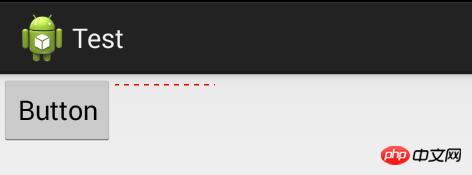
Après avoir retiré le bouton Bouton, la position relative commence à être calculée en fonction du bord gauche de l'écran, comme indiqué sur la figure :

Une autre chose à noter est que les valeurs de stopX et stopY ne peuvent pas dépasser les valeurs de layout_width et layout_height du contrôle en XML, sinon la plus petite valeur sera utilisée comme base, et la longueur dépassée sera invalide.
2. Tracez une ligne pointillée verticale
est cohérente avec le code ci-dessus et ne doit être modifiée que comme suit :
canvas.drawLine( 0, 0, 0, 100, mPaint);
3. Dessinez un cercle plein
1). style sur solide
mPaint.setStyle(Paint.Style.FILL); //Définissez le style de pinceau pour remplir
2). 🎜>
canvas.drawCircle(50, 50, 50, mPaint);
Les mêmes valeurs de X et Y ne peuvent pas dépasser les valeurs de layout_width et layout_height de le contrôle en XML.4. Dessinez un cercle
Il suffit également de modifier légèrement le code : @Override
protected void onDraw(Canvas canvas) {
super.onDraw(canvas);
canvas.drawCircle(50, 50, 50, mPaint); //画一个外圆
mPaint.setColor(Color.WHITE); //重新设置画笔颜色
canvas.drawCircle(50, 50, 30, mPaint); //画一个内圆
}5. 🎜>
Ce qui précède est le contenu détaillé de. pour plus d'informations, suivez d'autres articles connexes sur le site Web de PHP en chinois!

Outils d'IA chauds

Undresser.AI Undress
Application basée sur l'IA pour créer des photos de nu réalistes

AI Clothes Remover
Outil d'IA en ligne pour supprimer les vêtements des photos.

Undress AI Tool
Images de déshabillage gratuites

Clothoff.io
Dissolvant de vêtements AI

AI Hentai Generator
Générez AI Hentai gratuitement.

Article chaud

Outils chauds

Bloc-notes++7.3.1
Éditeur de code facile à utiliser et gratuit

SublimeText3 version chinoise
Version chinoise, très simple à utiliser

Envoyer Studio 13.0.1
Puissant environnement de développement intégré PHP

Dreamweaver CS6
Outils de développement Web visuel

SublimeText3 version Mac
Logiciel d'édition de code au niveau de Dieu (SublimeText3)

Sujets chauds
 Un nouveau rapport fournit une évaluation accablante des rumeurs de mise à niveau des appareils photo des Samsung Galaxy S25, Galaxy S25 Plus et Galaxy S25 Ultra
Sep 12, 2024 pm 12:23 PM
Un nouveau rapport fournit une évaluation accablante des rumeurs de mise à niveau des appareils photo des Samsung Galaxy S25, Galaxy S25 Plus et Galaxy S25 Ultra
Sep 12, 2024 pm 12:23 PM
Ces derniers jours, Ice Universe n'a cessé de révéler des détails sur le Galaxy S25 Ultra, qui est largement considéré comme le prochain smartphone phare de Samsung. Entre autres choses, le fuyard a affirmé que Samsung prévoyait d'apporter une seule mise à niveau de l'appareil photo.
 Le Samsung Galaxy S25 Ultra fuit dans les premières images de rendu avec des rumeurs de modifications de conception révélées
Sep 11, 2024 am 06:37 AM
Le Samsung Galaxy S25 Ultra fuit dans les premières images de rendu avec des rumeurs de modifications de conception révélées
Sep 11, 2024 am 06:37 AM
OnLeaks s'est désormais associé à Android Headlines pour offrir un premier aperçu du Galaxy S25 Ultra, quelques jours après une tentative infructueuse de générer plus de 4 000 $ auprès de ses abonnés X (anciennement Twitter). Pour le contexte, les images de rendu intégrées ci-dessous h
 IFA2024 | Le NXTPAPER 14 de TCL n'égalera pas la Galaxy Tab S10 Ultra en termes de performances, mais il lui correspond presque en taille
Sep 07, 2024 am 06:35 AM
IFA2024 | Le NXTPAPER 14 de TCL n'égalera pas la Galaxy Tab S10 Ultra en termes de performances, mais il lui correspond presque en taille
Sep 07, 2024 am 06:35 AM
En plus d'annoncer deux nouveaux smartphones, TCL a également annoncé une nouvelle tablette Android appelée NXTPAPER 14, et sa taille d'écran massive est l'un de ses arguments de vente. Le NXTPAPER 14 est doté de la version 3.0 de la marque emblématique de panneaux LCD mats de TCL.
 Vivo Y300 Pro contient une batterie de 6 500 mAh dans un boîtier mince de 7,69 mm
Sep 07, 2024 am 06:39 AM
Vivo Y300 Pro contient une batterie de 6 500 mAh dans un boîtier mince de 7,69 mm
Sep 07, 2024 am 06:39 AM
Le Vivo Y300 Pro vient d'être entièrement dévoilé et c'est l'un des téléphones Android de milieu de gamme les plus fins avec une grande batterie. Pour être exact, le smartphone ne fait que 7,69 mm d'épaisseur mais dispose d'une batterie de 6 500 mAh. C'est la même capacité que le lancement récent
 Un nouveau rapport fournit une évaluation accablante des rumeurs de mise à niveau des appareils photo des Samsung Galaxy S25, Galaxy S25 Plus et Galaxy S25 Ultra
Sep 12, 2024 pm 12:22 PM
Un nouveau rapport fournit une évaluation accablante des rumeurs de mise à niveau des appareils photo des Samsung Galaxy S25, Galaxy S25 Plus et Galaxy S25 Ultra
Sep 12, 2024 pm 12:22 PM
Ces derniers jours, Ice Universe n'a cessé de révéler des détails sur le Galaxy S25 Ultra, qui est largement considéré comme le prochain smartphone phare de Samsung. Entre autres choses, le fuyard a affirmé que Samsung prévoyait d'apporter une seule mise à niveau de l'appareil photo.
 Le Samsung Galaxy S24 FE est annoncé pour un lancement moins cher que prévu en quatre couleurs et deux options de mémoire
Sep 12, 2024 pm 09:21 PM
Le Samsung Galaxy S24 FE est annoncé pour un lancement moins cher que prévu en quatre couleurs et deux options de mémoire
Sep 12, 2024 pm 09:21 PM
Samsung n'a pas encore donné d'indications sur la date à laquelle il mettrait à jour sa série de smartphones Fan Edition (FE). Dans l’état actuel des choses, le Galaxy S23 FE reste l’édition la plus récente de la société, ayant été présentée début octobre 2023. Cependant, de nombreux
 Le Motorola Razr 50s se présente comme un nouveau budget pliable possible lors d'une fuite précoce
Sep 07, 2024 am 09:35 AM
Le Motorola Razr 50s se présente comme un nouveau budget pliable possible lors d'une fuite précoce
Sep 07, 2024 am 09:35 AM
Motorola a lancé d'innombrables appareils cette année, même si seuls deux d'entre eux sont pliables. Pour le contexte, alors que la plupart des pays du monde ont reçu la paire sous le nom de Razr 50 et Razr 50 Ultra, Motorola les propose en Amérique du Nord sous le nom de Razr 2024 et Razr 2.
 Xiaomi Redmi Note 14 Pro Plus arrive en tant que premier smartphone Qualcomm Snapdragon 7s Gen 3 avec caméra Light Hunter 800
Sep 27, 2024 am 06:23 AM
Xiaomi Redmi Note 14 Pro Plus arrive en tant que premier smartphone Qualcomm Snapdragon 7s Gen 3 avec caméra Light Hunter 800
Sep 27, 2024 am 06:23 AM
Le Redmi Note 14 Pro Plus est désormais officiel en tant que successeur direct du Redmi Note 13 Pro Plus de l'année dernière (375 $ sur Amazon). Comme prévu, le Redmi Note 14 Pro Plus est en tête de la série Redmi Note 14 aux côtés du Redmi Note 14 et du Redmi Note 14 Pro. Li





